IPhone X je takmer celá obrazovka. Je to krásne, ale prichádza s veľkou zmenou: už nie je žiadne tlačidlo domov. A to mení veľa vecí o každodennom používaní.
Mnoho známých gest obrazovky sa zmenilo. Dole je hore a hore. Pokiaľ ide o to, ako funguje iPhone X, zistíte, že sa musíte naučiť niektoré nové triky.

Staré funkcie domovského tlačidla sa presunuli na iné miesta. Konkrétne bočné tlačidlo - novo predĺžená verzia toho, čo sme nazývali napájanie alebo tlačidlo "spánok / prebudenie" - preberá aj nové povinnosti.
Je to off-putting? Nenechajte to byť. Žijem s iPhoneom X niekoľko dní a zdá sa, že je to na prvý pohľad nezvyčajné.
Tu je náš návod, ako prežiť.
Odomknutie telefónu pomocou ID tváre
Žiadne ďalšie tlačidlo domovskej stránky už neznamená viac dotykového ID. Našťastie funkcia Face ID funguje dobre - a je to aj rýchle. Pozrite sa na telefón, aby ste ho odomkli, potom potiahnite prstom nahor. Zariadenie iPhone X vyžaduje fyzické posunutie na dokončenie odomknutia, ale tu je trik, ktorý urýchli veci: Najprv posuňte hore a potom spustite Face ID a dokončite úlohu.
Nový dom je prstom nahor
Ako sa vrátite na úvodnú obrazovku, ak sa nachádzate v aplikácii bez tlačidla domáceho stlačenia? Znova je prstom nahor - a vy ste späť v mriežke aplikácie. Porozmýšľajte nad tým, že "vyskočíte domov".
Riadiace centrum: Prejdite prstom nadol v pravom rohu
Ak je "domov" prstom hore, čo sa stalo riadiacemu centru? Podivne je to úplne obrátené: prejdite prstom nadol z pravého horného rohu obrazovky iPhone (600 dolárov na Walmart) (pravý "roh" vedľa zárezu).
Upozornenia: Prejdite prstom z ktoréhokoľvek iného
Správne: posuňte dolu z stredu alebo doľava "roh" a dostanete upozornenia.
Prepínanie aplikácií, verzia 1: Prejdite prstom nahor a potom opäť
Pomocou tlačidla domáceho počítača sa rýchlym dvojitým stlačením otvoril prepínač aplikácií. Na zariadení iPhone X prechádzate prstom nahor, ale držte prst nadol. Náhle sa objavia vaše otvorené aplikácie. Ak chcete vynútiť ukončenie aplikácií (ktoré Apple skutočne uprednostňuje, ale nerobíte to, skôr či neskôr je to potrebné), klepnutím a podržaním aplikácie vyvolajte červený kruh so znamienkom mínus. Klepnite na ňu. Hotový.
Spínanie aplikácií, verzia 2: Prejdite prstom doľava a doprava z domovskej lišty
Prejdite prstom doľava a doprava na lište v dolnej časti aplikácií pre iPhone a budete skočiť tam a späť do iných otvorených aplikácií. Je užitočné nájsť nedávne aplikácie, ktoré stále používate.
Siri: dlho stlačte bočné tlačidlo (alebo len zavolajte jej meno)
Na starších telefónoch Siri bol predvolaný dlhým stlačením tlačidla domov. Na X môžete buď povedať "Hej, Siri" - alebo stlačiť a podržať dlhé tlačidlo vpravo.
Služba Apple Pay je dvojitým kliknutím na rovnaké bočné tlačidlo
Je to trochu ako Apple Watch (429 dolárov na Walmart): Ak chcete zaplatiť za veci, dvojitým kliknutím na bočné tlačidlo sa zobrazí vaša peňaženka. Potom pohľad na displej s ID tváre odomkne možnosť uskutočňovať platby. Zvykne si to zvyknúť.
Screenshoty: Držte horné tlačidlo hlasitosti a pravé bočné tlačidlo
To je mätúce, ale je to aj vaša vstupenka na zachytenie obrazovky telefónu.
Vypnite, deaktivujte ID tváre a / alebo aktivujte SOS: Podržte spodné tlačidlo hlasitosti a pravé bočné tlačidlo
Vypnutie telefónu sa teraz cíti ako nájdenie veľkonočného vajíčka. Podržte stlačené, kým sa nezobrazí posúvač prstom k vypnutiu. Ak zrušíte, poznamenajte, že ID tváre je zakázané: pri ďalšom používaní budete musieť zadávať prístupový kód - aka "policajný režim". Dôležité: Neprestávajte držať, ak nechcete aktivovať režim SOS - to znamená vytočiť núdzové služby - a vypnúť sirénu.
Klepnutím prebudíte X
Podobne ako veľa telefónov so systémom Android, displej sa znova prebudí na kohútiku. To sa nestalo na iných telefónoch iPhone. Zdvihnutie prebudenia stále funguje.
Dosiahnuteľnosť prináša hornú časť obrazovky do dosahu prstov, ale veľa šťastia ju používa
Odblokovať prístupnosť v časti Prístupnosť v nastaveniach a potom prejdite prstom nadol od okraja obrazovky X. Urobte to správne a obrazovka skočí dole, aby ste dosiahli veci, ktoré sa dajú dosiahnuť pre váš palec, ak ste to odovzdali. Ale nikdy by som nemohol toto gesto fungovať dobre pre mňa.






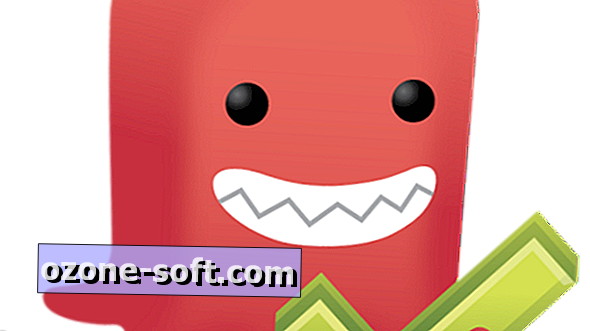
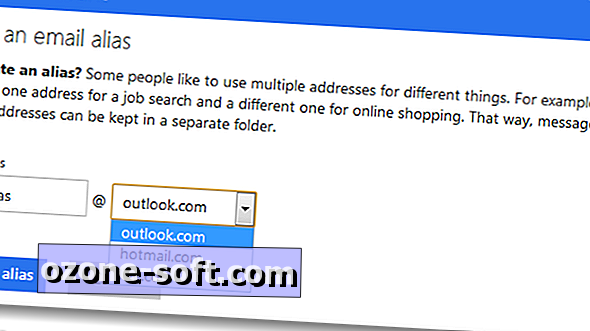





Zanechajte Svoj Komentár